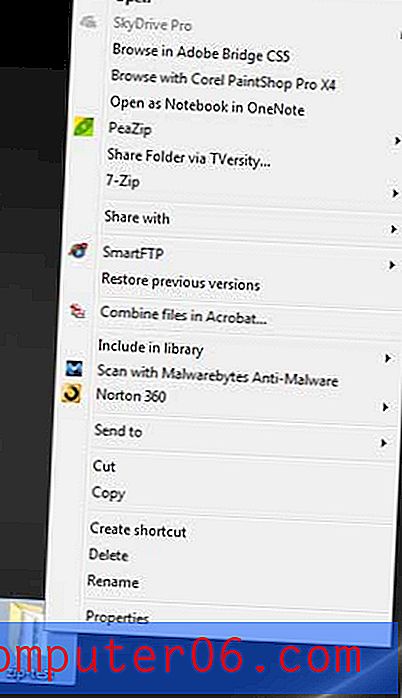Jak rysować w Microsoft Word 2013
Ostatnia aktualizacja: 4 stycznia 2017 r
Czy musisz coś dodać do dokumentu Word 2013, ale jedynym sposobem na dokładne wyrażenie informacji jest rysunek? Na szczęście możesz rysować w programie Microsoft Word 2013 za pomocą kształtu Scribble. Umożliwi to wykonanie rysunku odręcznego bezpośrednio w dokumencie. Program Word przekształci rysunek w obiekt kształtu, w którym można dostosować wygląd właśnie narysowanego kształtu.
Zauważ, że Word utworzy nowy kształt za każdym razem, gdy puścisz mysz za pomocą kształtu bazgrołów, więc po zwolnieniu będziesz musiał wybrać go ponownie. Możesz również wybrać jeden z innych kształtów z menu w kroku 3 poniżej, jeśli potrzebujesz konkretnych kształtów lub linii prostych. Poniższy przewodnik pokaże, jak rysować w programie Word i zapewni nowy sposób wyrażania pomysłów i informacji, które w innym przypadku wymagałyby korzystania z innego programu.
Rysunek odręczny w programie Microsoft Word 2013
Kroki w tym artykule pokażą, jak wykonać rysunek odręczny w dokumencie Microsoft Word. Będziesz wybierał kształt „Scribble”, który daje ci pełną kontrolę nad tym, co wyświetla się na ekranie. Możesz także swobodnie rysować w dowolnym miejscu dokumentu, nawet na wierzchu już wprowadzonego tekstu.
Uwaga: rysowanie w programie Microsoft Word może być bardzo trudne. Jeśli okaże się, że masz problemy z osiągnięciem pożądanego rezultatu, możesz mieć więcej szczęścia z Microsoft Paint lub z bardziej zaawansowanym narzędziem, takim jak Adobe Photoshop.
Krok 1: Otwórz dokument w Microsoft Word 2013.
Krok 2: Kliknij zakładkę Wstaw u góry okna.

Krok 3: Kliknij przycisk Kształty w sekcji Ilustracje wstążki nawigacyjnej, a następnie kliknij przycisk Szkicownik w sekcji Linie .
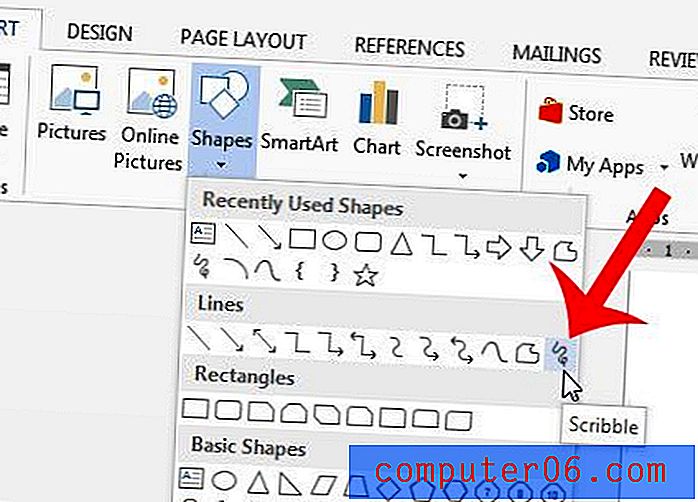
Krok 4: Użyj myszki, aby narysować na płótnie. Kształt rysunku zostanie ukończony po zwolnieniu myszy, co spowoduje wyświetlenie nowej opcji Narzędzia do rysowania . To menu będzie zawierało opcje sposobów zmiany koloru rysunku lub zmiany koloru wypełnienia.
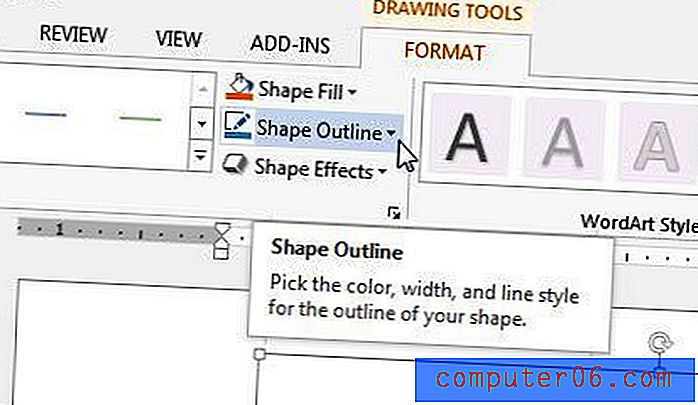
Jeśli chcesz narysować więcej, możesz ponownie kliknąć kształt Szkicownik po lewej stronie wstążki nawigacyjnej, jak na poniższym obrazku.
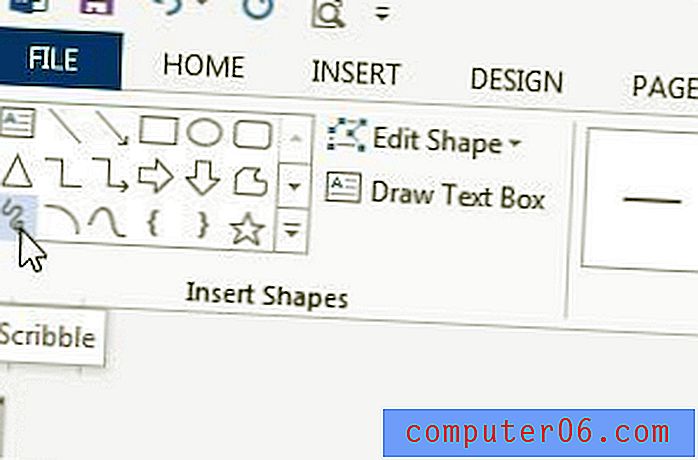
Podsumowanie - jak rysować w programie Word
- Kliknij Wstaw u góry okna.
- Kliknij przycisk Kształty, a następnie kliknij ikonę Szkicownik w sekcji Linie .
- Kliknij i przytrzymaj przycisk myszy, a następnie przesuń kursor myszy, aby narysować. Rysunek zostanie zakończony po zwolnieniu przycisku myszy.
- Kliknij kartę Format w obszarze Narzędzia do rysowania, aby wprowadzić zmiany w rysunku.
Jak edytować kształt istniejącego rysunku w programie Word
Ta sekcja pokaże Ci sposób zmiany kształtu rysunku. Ta metoda jest nieco uciążliwa, ale może być skuteczna, jeśli potrzebujesz tylko drobnych poprawek w rysunku.
Krok 1: Wybierz rysunek, a następnie kliknij kartę Format w obszarze Narzędzia do rysowania .
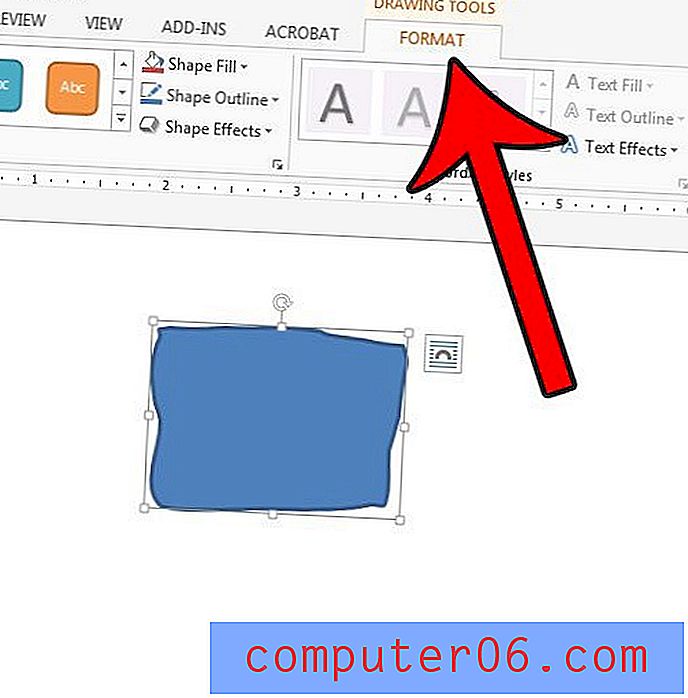
Krok 2: Kliknij przycisk Edytuj kształt w sekcji Wstawianie kształtów wstążki, a następnie kliknij opcję Edytuj punkty .
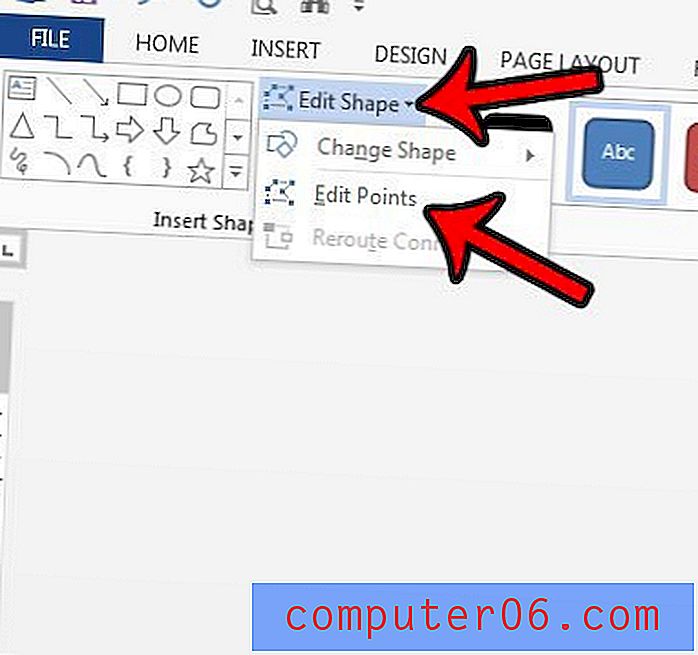
Krok 3: Kliknij jeden z punktów na rysunku, a następnie przeciągnij punkt, aby dostosować kształt.
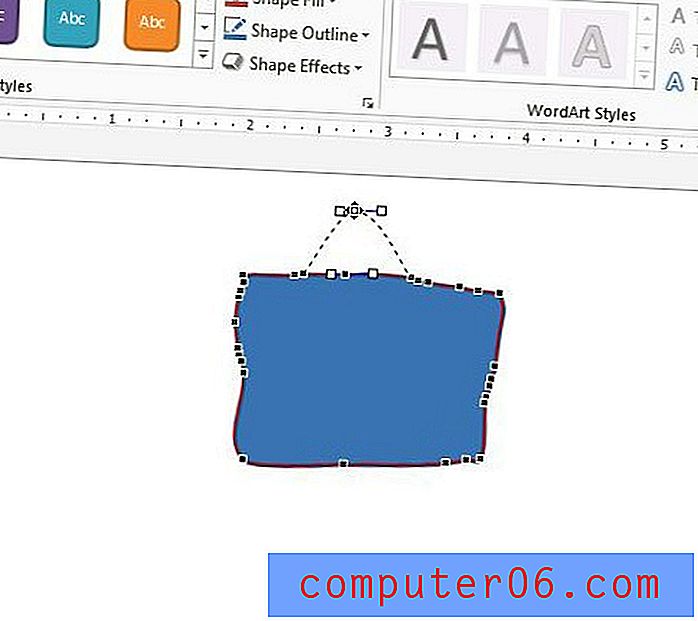
Pamiętaj, że rysowanie w Microsoft Word może być nieco trudne, a czasem nawet frustrujące. Jeśli okaże się, że możliwości rysowania programu Word są ograniczone, być może lepiej będzie rysować w programie Microsoft Paint i wstawiać zapisany rysunek programu Paint do dokumentu. W tym artykule dowiesz się, jak wstawić zdjęcie w programie Word 2013.